Как проверить свой iPhone на наличие вирусов

© janeb13/Pixabay
Вы подозреваете, что ваш iPhone посетили нежданные гости – вирусы? Или, может, вам просто интересно знать, как проверить свой iPhone на наличие вирусов? Эти шаги помогут вам понять алгоритм действий.
Содержимое материала
Проверьте свой iPhone!
Пошаговый алгоритм действий: проверка iPhone на наличие вирусов
Это руководство поможет вам самостоятельно проверить ваше устройство. Следуйте им, чтобы удостовериться, что ваш телефон не заражен вирусами.
Шаг 1. Проверьте, не взломали ли ваш iPhone.
Когда телефон взламывают, на нем снимаются многие ограничения. Это позволяет вирусам устанавливать вредоносные приложения на ваш телефон. Особенно важно это сделать, если вы приобрели подержанный телефон. Итак, вот что вам необходимо сделать:
- откройте строку поиска (для этого, проведите от центра экрана вниз);
- введите в строку слово “cydia” и нажмите поиск;
- в результатах нет приложения с таким названием – значит ваше устройство не взломано.
Что делать, если iPhone взломан?
Если такое приложение найдено, следуйте этим шагам:
- подключите телефон к ПК, на котором есть доступ к резервным копиям файлов телефона;
- войдите в iTunes и выберите свой iPhone;
- нажмите на кнопку “Restore iPhone”, которая может прятаться во вкладке “Summary”;
- выскочит уведомление с вопросом, нужно ли делать резервную копию – соглашайтесь;
- после этого телефон перезагрузится.
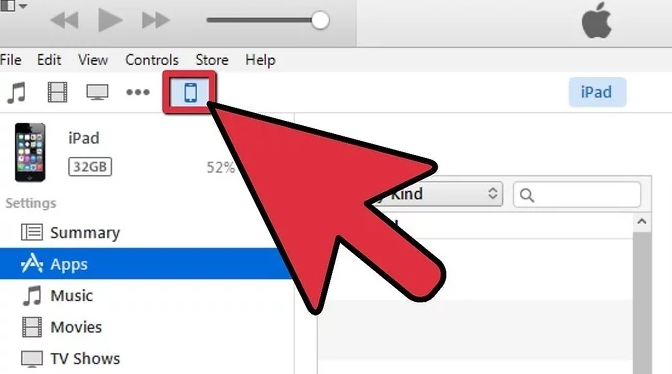
Дальнейшие шаги зависят от того, к каким настройкам вы бы хотели вернуться. Если хотите вернуться к заводским настройкам, выбирайте “Set Up as New Device”. Если хотите восстановить то, что у вас было до взлома, выберите то место, где у вас сохранены резервные копии – “iCloud Backup” или “ Restore from iTunes Backup”. Процесс восстановления будет длиться несколько минут. Его ход будет отображаться на экране телефона. Когда процесс завершится, вам нужно будет ввести свой Apple ID. Это даст вам доступ к вашим приложениям и данным в облаке.
iTunes не видит мой iPhone
Может случиться и так, что iTunes в упор не будет видеть ваш телефон. В таком случае, необходимо перевести телефон в режим Device Firmware Upgrade (DFU). Этот режим позволяет устанавливать новую ОС или образ старой на ваш телефон. Будьте готовы к тому, что у вас не получится перевести телефон в этот режим с первого раза. Просто нужно немного набить руку. Вот, как это сделать:
- зажмите кнопку “power” и держите 3 секунды;
- затем, продолжая удерживать кнопку “power”, нажмите “home”;
- держите обе кнопки 10 секунд;
- отпустите “power”, продолжайте держать “home”;
- держите “home”, пока в iTunes не выскочит уведомление о том, что обнаружено новое устройство;
- теперь найдите свой iPhone в iTunes.
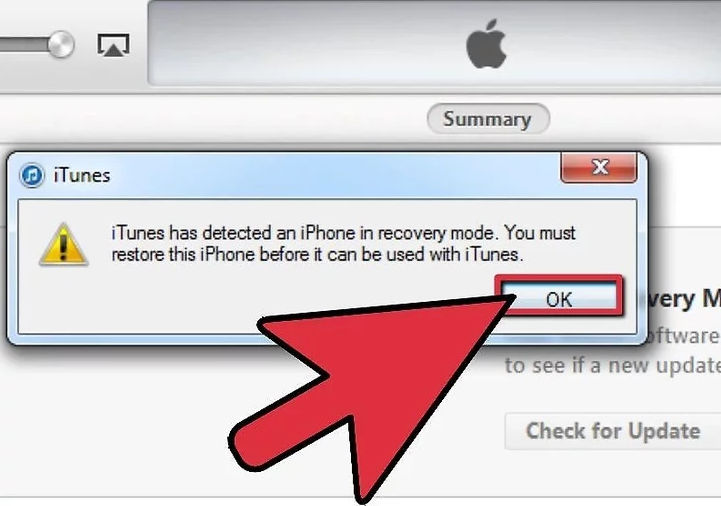
Не переживайте, если и это не поможет отобразить телефон. Просто попробуйте пройти процедуру еще раз. Возможно, вы допустили ошибку в процессе зажимания кнопок.
Читайте также Как скачать музыку на iPhone или iPad: пошаговая инструкция
Шаг 2. Всплывающие окна в браузере
Обратите внимание на то, что происходит, когда вы открываете браузер Safari. Выскакивают всплывающие окна, к которым вы не имеете никакого отношения? Это первый признак наличия вирусов на телефоне. Будьте с ними осторожны, не нажимайте на ссылки в этих всплывающих окнах! Так вы рискуете заразить телефон другими вредоносными кодами.
Шаг 3. Сбои в приложениях
Наверняка есть несколько приложений, которыми вы часто пользуетесь на iPhone. Обратите на них внимание – есть ли сбои в их работе? Злоумышленники часто отыскивают уязвимые места в разных приложениях. Чтобы избавиться от такого – обновите приложения.
Шаг 4. Проверьте список своих приложений
Вирусные приложения часто проникают в телефоны под маскировкой других известных приложений. Уделите немного времени на тщательный просмотр ваших приложений. Просмотрите главные экраны – может там есть те приложения, которые вы не устанавливали? Если вдруг найдете известное приложение, но вы его не устанавливали – там может прятаться вирус. Лучше удалите его. В AppStore можно проверить список всех приложений.
Шаг 5. Проверьте «расходы»
Большинство вирусов работают в фоновом режиме и расходуют ваши ресурсы. Просмотрите, не повысился ли расход интернет-трафика. Также, проверьте, не отправляются ли с вашего устройства сообщения на незнакомые номера.
Шаг 6. Скорость разрядки

Если iPhone заражен вирусами, скорее всего он станет быстрее разряжаться. Причиной тому вредоносные программы, которые продолжают работать в фоновом режиме. Обратите внимание, не стал ли ваш телефон «садиться» быстрее, чем раньше.
Безусловно, лучшее решение для защиты любого телефона от вирусов – хорошая антивирусная программа. Она снимет с вас обязательства по проверке и очистке телефона от вирусов. А главное, не допустит их попадания в ваше устройство. Как проверить свой iPhone на наличие вирусов вы знаете, теперь позаботьтесь о том, чтобы устраивать такие проверки больше не было необходимости!
Читайте также Как выбрать автомобильную зарядку для iPhone X